Blocul 1.5

Blooket combină întrebări și răspunsuri în stil test cu jocuri distractive de abilități pe care elevii le pot juca pentru a răspunde la întrebări.
Iată o întrebare a unui cititor:
Am vrut să-mi schimb fotografia de profil în Teams. Am selectat o poză din OneDrive și am făcut clic pe încărcare, dar nu văd nicio modificare a avatarului meu. Apoi am încercat să încarc alte imagini (în formate jpg, png și bmp), dar și el are aceeași problemă. Mă puteți ajuta cu privire la cum îmi pot înlocui imaginea avatarului?
Vă mulțumesc pentru întrebarea dvs. În acest scurt tutorial vom discuta despre soluția de depășit la actualizarea imaginii de profil în Microsoft Teams. Urmați pașii pentru a rezolva problema cu fotografia de profil.
Este probabil ca problema dvs. să fie legată de memoria cache Microsoft Teams, așa că primul nostru pas va fi să o ștergem.
Eliminați memoria cache din Teams
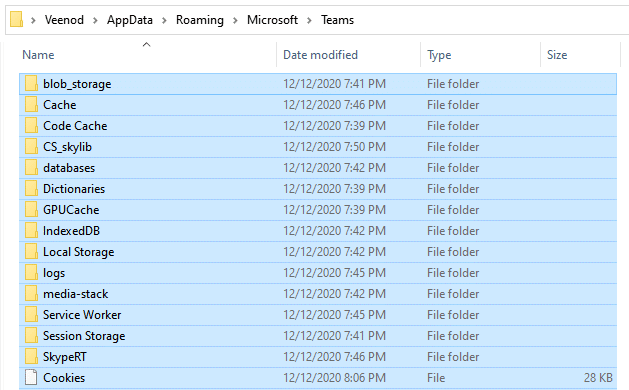
Schimbați fotografia de profil în Teams
Următorul pas este să încărcați o nouă pictogramă de echipă Microsoft .
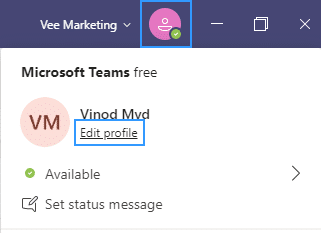
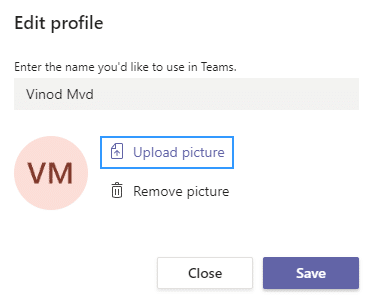
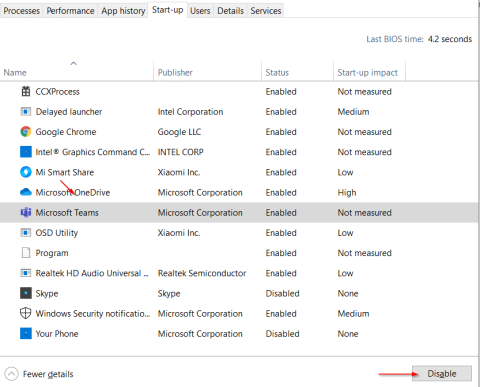
Simțiți-vă liber să ne lăsați un comentariu în cazul unor întrebări suplimentare.
Este o idee bună să începeți prin a închide și redeschide aplicația Teams pe desktop sau pe mobil. Aceasta reîmprospătează conexiunea cu serverele Microsoft și rezolvă rapid problemele de actualizare aleatoare a imaginii de profil sau de sincronizare.
Pe dispozitivele desktop, dați clic dreapta pe pictograma Teams din bara de activități (Windows) sau Dock (Mac) și selectați Ieșire. Dacă programul nu se închide, deschideți Task Manager sau Activity Monitor și închideți procesul Teams.

Dacă problema apare pe un dispozitiv mobil, glisați în sus din partea de jos a ecranului pentru a deschide App Switcher, eliminați cardul Teams și relansați aplicația de pe ecranul de pornire.
Conform chatterului de pe forumurile Microsoft, reîncărcarea fotografiei de profil prin interfața web Microsoft Teams poate face ca aceasta să se actualizeze sau să se sincronizeze corect. Dacă sunteți pe un dispozitiv mobil, vă recomandăm să utilizați un browser pentru PC sau Mac.
Deschideți Microsoft Teams în browserul dvs. web (https://teams.microsoft.com) și conectați-vă cu datele de conectare ale contului Microsoft.
Selectați pictograma Setări din fila Activitate .
Selectați Conturi din bara laterală.
Selectați fotografia de profil de utilizator.
Selectați Eliminați imaginea, apoi Încărcați imaginea.
Alegeți noua imagine din stocarea internă a computerului și selectați Deschideți.
Selectați Salvați.
Ieșiți și relansați Teams pe dispozitivele dvs. mobile și desktop și verificați dacă noua fotografie de profil apare fără probleme.
Dacă problema persistă, trebuie să vă deconectați de la contul de utilizator Microsoft Teams pe toate dispozitivele desktop și mobile. Apoi, închideți aplicația, relansați-o și conectați-vă din nou.
Deschideți aplicația Teams.
Selectați fotografia de profil din dreapta sus și alegeți Deconectați-vă. În aplicația mobilă, selectați Setări > Sign out.
Părăsiți echipe. Eliminați cardul Teams din App Switcher dacă sunteți pe un dispozitiv mobil.
Relansați Microsoft Teams, selectați contul dvs. Microsoft și parcurgeți toate permisiunile și solicitările de autentificare.
Selectați spațiul de lucru și Microsoft Teams ar trebui să vă conectați din nou.
Blooket combină întrebări și răspunsuri în stil test cu jocuri distractive de abilități pe care elevii le pot juca pentru a răspunde la întrebări.
VioEdu aduce elevilor un mediu de învățare științifică, urmărind îndeaproape conținutul învățat la școală, astfel încât elevii să își poată consolida și înțeles ferm cunoștințele de bază.
O extensie gratuită Chrome numită Google Meet Grid View vă permite să vedeți pe toți cei care participă la întâlnire, indiferent câți sunt.
Google Meet este un serviciu de întâlniri online de la Google. Inițial, era disponibil doar pentru clienții de afaceri, dar acum toată lumea poate folosi Google Meet gratuit.
Zoom este o aplicație de comunicare și socializare care oferă apeluri video și mesagerie instantanee pentru grupuri mari de oameni.
Microsoft Teams este o aplicație de comunicare, care creează un ecosistem pentru întâlniri și schimb de informații în cadrul afacerilor. Acest instrument Microsoft permite companiilor să desfășoare întâlniri online cu toate caracteristicile necesare pentru a crea un mediu propice productivității.
Google Classroom face ca predarea să fie mai eficientă și mai semnificativă pentru profesori și studenți. Această platformă de predare și formare eficientizează sarcinile, îmbunătățește colaborarea și promovează comunicarea pentru grupuri mari.
Duolingo Math este o aplicație de învățare a matematicii engleze pentru multe vârste diferite. Deci, după versiunea Duolingo de a învăța limba engleză pe telefon și de a învăța alte limbi străine, acum poți practica lecții de matematică în engleză la diferite niveluri pentru copiii tăi.
K12Online este unul dintre cele mai populare programe online de predare, management al elevilor și sisteme educaționale din școli. Software-ul va integra complet caracteristicile unui sistem de management.
Webex Meetings este o platformă puternică de întâlnire și comunicare online dezvoltată de Cisco. Programul vă permite să vă alăturați sau să creați întâlniri online și conferințe video.








